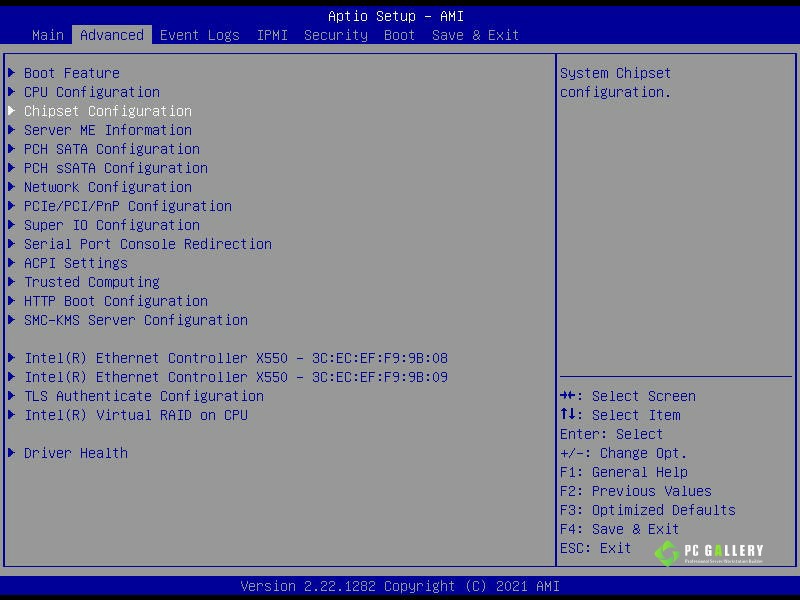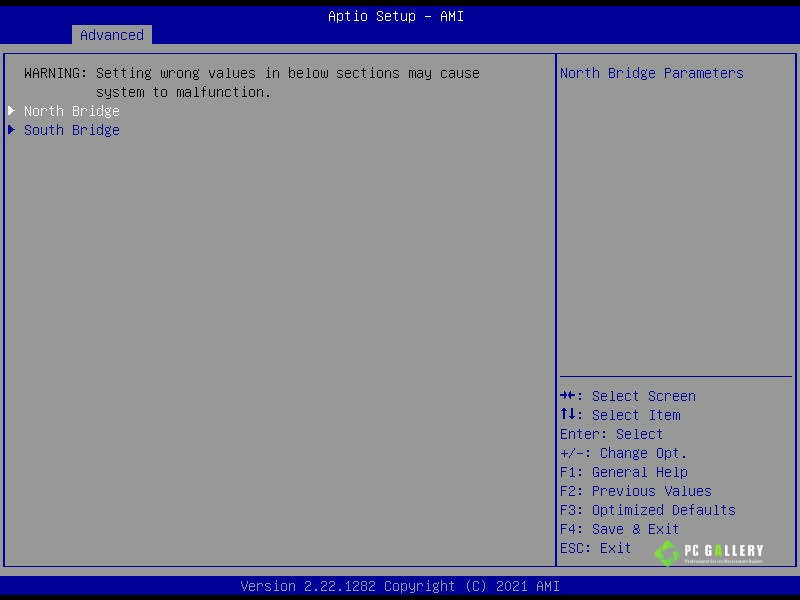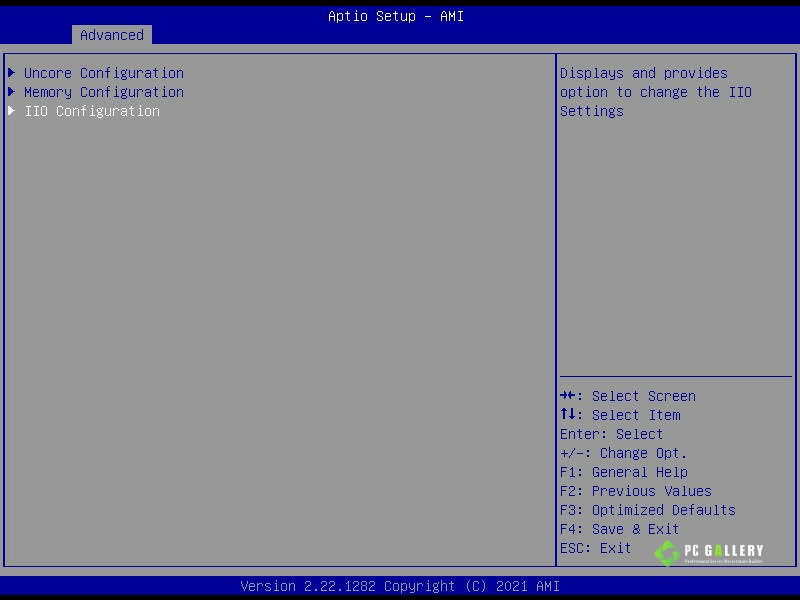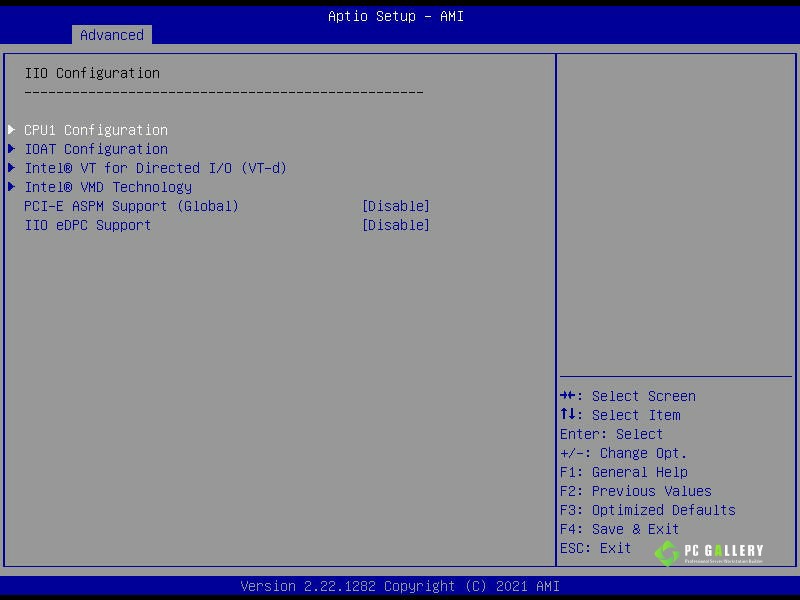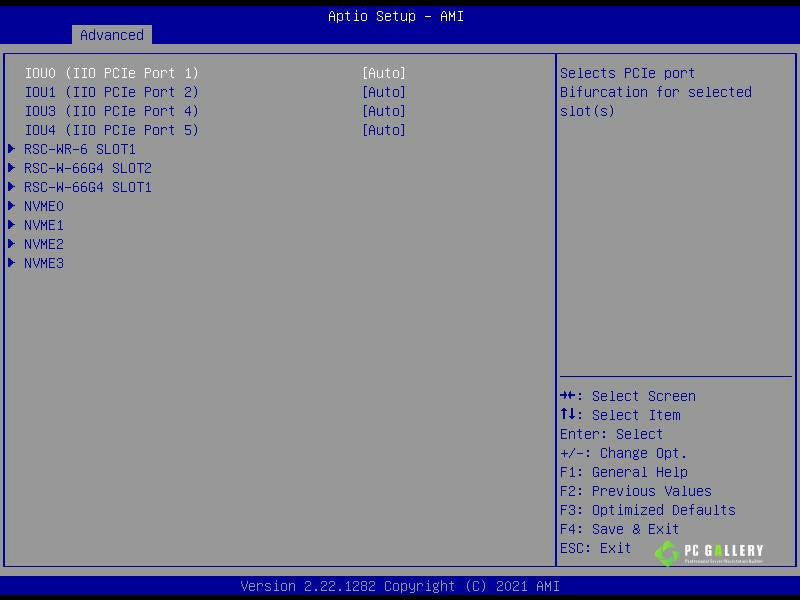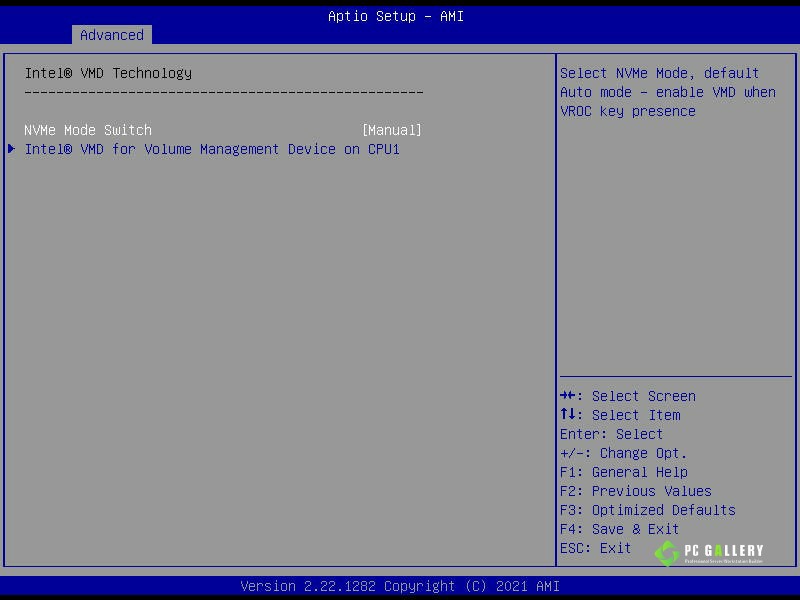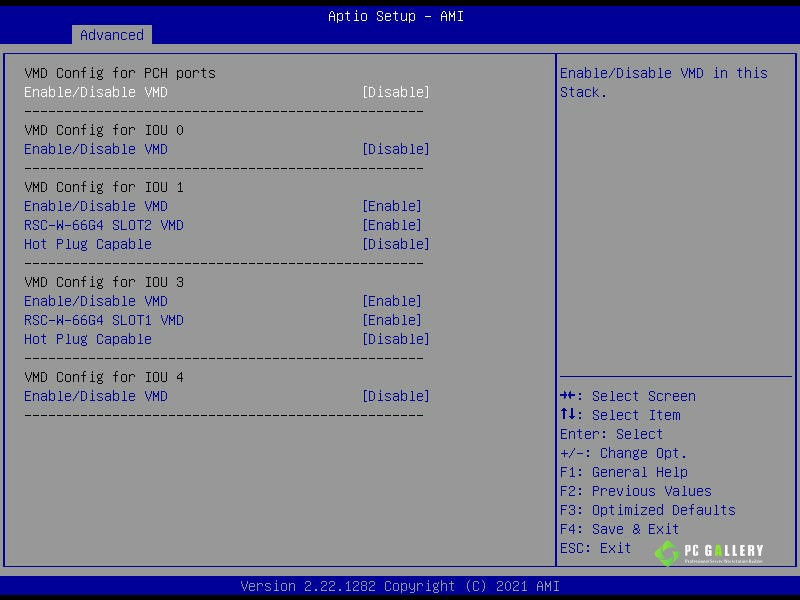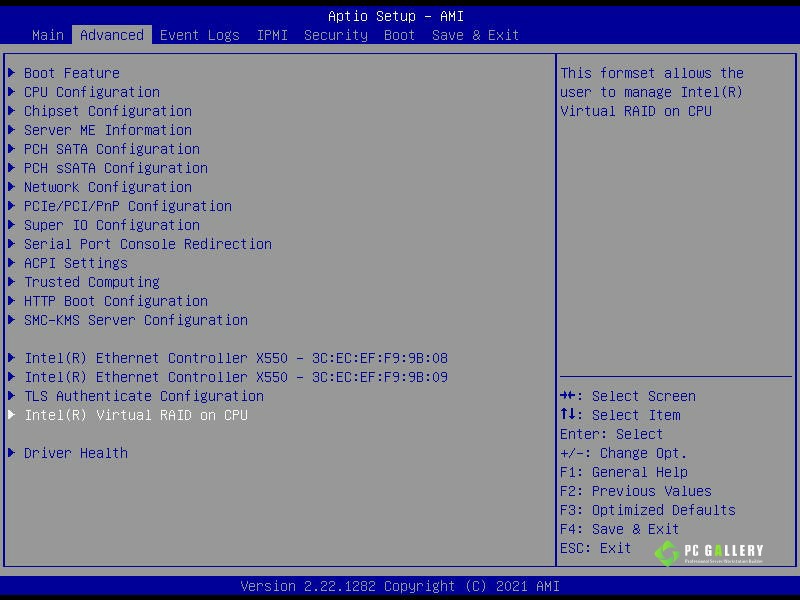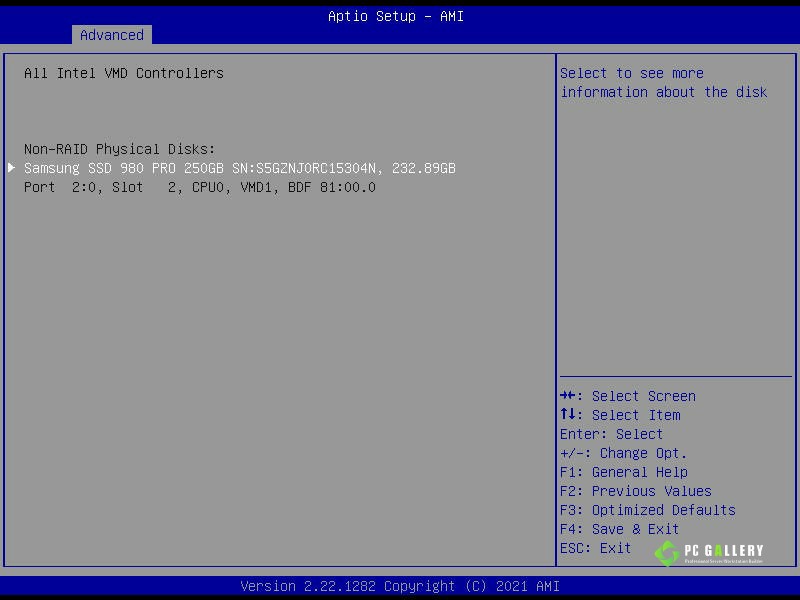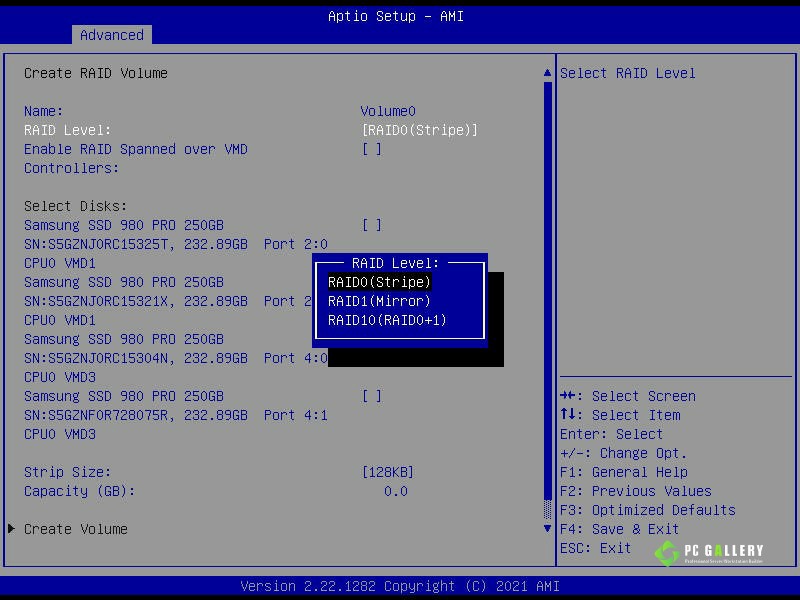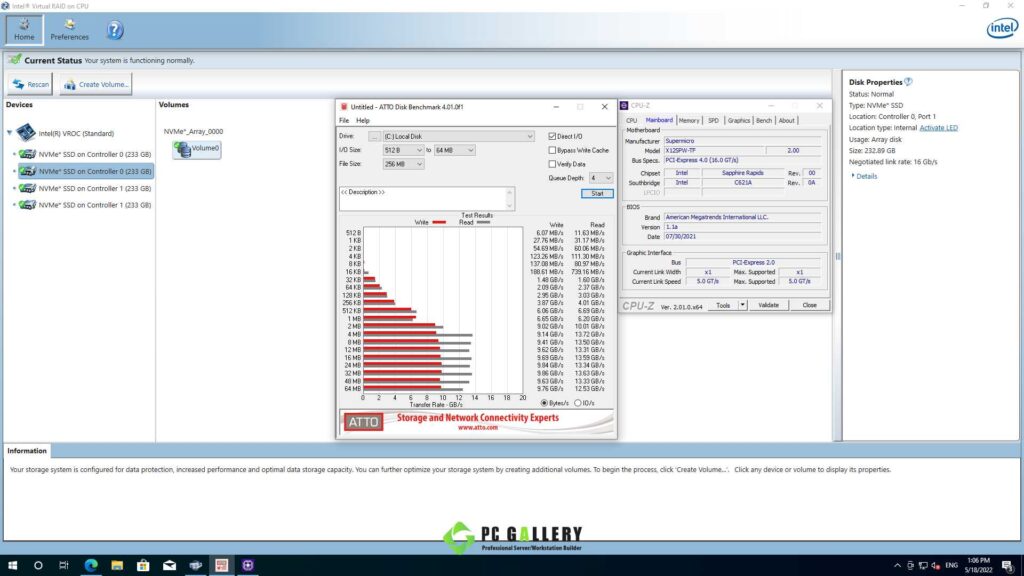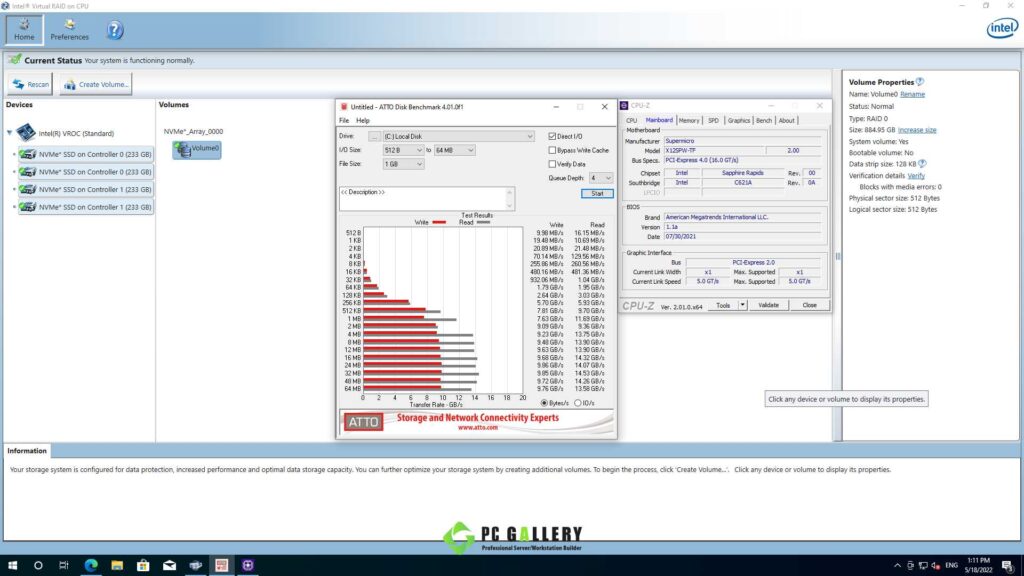ทดสอบ Card PCIe M.2 NVMe บนเครื่อง SYS-110P-WTR
ทดสอบ Card PCIe M.2 NVMe บนเครื่อง SYS-110P-WTR


ทดสอบ Card PCIe M.2 NVMe บนเครื่อง SYS-110P-WTR
การทดสอบ Card PCIe M.2 NVMe รุ่นต่างๆของทางร้านซึ่งนำมาทดสอบกับเครื่อง Supermicro SYS-110P-WTR โดยจะมีรุ่นใดบ้างที่สามารถใช้งานได้นั้นสามารถรับชมข้อมูลทางด้านล่างเพิ่มเติมได้เลยครับ
อุปกรณ์สำหรับการทดสอบ
- Supermicro SYS-110P-WTR
- CPU XEON Silver 4310 x1
- RAM DDR4 ECC RDIMM 16GB x8
- M.2 NVMe Samsung 980Pro 250GB x4
- Card PCIe M.2 NVMe Supermicro AOC-SLG3-2M2 x2 https://www.pcgallery.co.th/product/m-2-nvme-pci-e-aoc-slg3-2m2/
- Card PCIe M.2 Cracent M.2 ANM02PE08 x2 https://www.pcgallery.co.th/product/riser-card-m2-nvme/
- VROCSTANMOD
ขั้นตอนที่1. นำ M.2 NVMe มาติดตั้งบน Card PCIe M.2 NVMe Cracent M.2 ANM02PE08 ทั้ง 4 ตัวติดตั้งลงบนเครื่อง SYS-110P-WTR และติดตั้ง VROCSTANMOD
ขั้นตอนที่2. เปิดเครื่องเข้าไปที่หน้า BIOS และทำการตั้งค่าทั้งหมดตามภาพ
ขั้นตอนที่3. นำ M.2 NVMe Samsung 980 Pro ทั้ง4ตัว มาติดตั้งลงบน Card PCIe M.2 Supermicro AOC-SLG3-2M2 และติดตั้งลงบนเครื่อง SYS-110P-WTR และต้องติดตั้ง VROCSTANMOD ด้วย
ขั้นตอนที่4. ทำการตั้งค่าใน BIOS โดยใช้วิธีการตั้งค่าแบบขั้นตอนที่2และเมื่อตั้งค่าเสร็จแล้วทำการ SAVE จากนั้นให้เข้าไปที่หน้า Advanced เลือกหัวข้อ Intel (R) Virtual RAID on CPU
จากภาพทางด้านบนนั้นจะเห็นว่าพบ M.2 NVMe ทั้งหมด4ตัวตามที่ได้ติดตั้งลงบน Card PCIe M.2 NVMe Supermicro AOC-SLG3-2M2 และยังสามารถทำ RAID 0,1,10 ได้อีกด้วย
ขั้นตอนที่5. ทดสอบ RAID0 บน Windows 10Pro และทดสอบ Performance โดยใช้ Software Atto Disk Benchmark
Testing


ทดสอบ OS บนเครื่อง Server PowerRACK RSP1104-Z690D4U

ทดสอบ Remote IPMI ผ่าน ASRock Rack PAUL บน C236M WS

Remote IKVM บน C422WS/IPMI
Social Media
Related Post

สาธิตวิธีการเข้าใช้งาน Remote IKVM บนเครื่อง PowerRACK RSPH1250-E3C232D2I
ในหัวข้อนี้เป็นวิธีการสาธิตการเข้าใช้งาน Remote IKVM บนเครื่อง Server PowerRACK RSPH1250-E3C232D2I โดยขั้นตอนและวิธีการต่างๆนั้นสามารถรับชมข้อมูลเพิ่มเติมได้ทางด้านล่างนี้เลยครับ หลักการเข้าใช้ Server Management ของเครื่อง PowerRACK RSPH1250-E3C232D2I นั้นให้ทำการเสียบสาย Lan เข้าไปที่

วิธีการตั้งค่ารอบพัดลม X470D4U2-2T บน BIOS
การตั้งค่ารอบพัดลมของ Mainboard Server นั้นสำคัญมาก เนื่องจากว่าเครื่องจะต้องทำการเปิดใช้งานต่อเนื่องเป็นเวลานานซึ่งถ้าเครื่องไปตั้งอยู่ในห้อง Server นั้นก็ไม่กระทบต่อผู้ใช้งาน แต่ถ้าเกิดผู้ใช้งานเครื่องนำไปติดตั้งใกล้กับผู้ใช้งานนั้น จะตามมาด้วยเสียงพัดลมที่มาจากเครื่องหรือตัว Case Rack ซึ่งรอบการทำงานพัดลมของตัว Rack นั้นส่วนมากจะมีรอบการทำงานที่สูงและจะตามมาด้วยเสียงที่ดังรบกวนต่อผู้ใช้เครื่อง ดังนั้น PC Gallery จึงได้เห็นข้อนี้เป็นสำคัญ

3GPU Benchmark Test กับเครื่อง Workstation 3GPU RSP42300-C422-PRO
ทดสอบประสิทธิภาพของ 3GPU RTX3070 กับเครื่อง Workstation 3GPU RSP42300-C422-PRO ผลจะออกมาเป็นยังไง เรามาดูกันครับ
Server: NetMICRO X3-E3C232D4UV1L
Server NetMICRO X3-E3C232D4UV1L NetMICRO X3-E3C232D4UV1L เป็นServer ราคาประหยัด เหมาะสำหรับธุรกิจขนาดกลางและย่อม ใช้CPU Intel Pentium G4560 ความเร็ว 3.50Ghz 2Cores-4Threads, รองรับหน่วยความจำแบบ none-ECC และ ECC ได้สูงสุด